VMware Player5でプロセッサコア数を変更するには、下記手順を実行します。
1.VMware Player5を起動します。
2.コア数を変更したい仮想サーバーを選択し、「仮想マシン設定の編集」をクリックします。
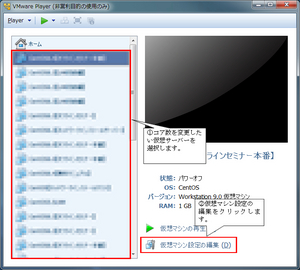
3.左側のデバイス一覧から「プロセッサ」を選択し、「プロセッサ コア数」のプルダウンから
希望するコア数を選択して、「OK」をクリックします。

4.「仮想マシンの再生」をクリックして、仮想サーバーを起動します。
5./proc/cpuinfoファイルの内容を参照して、コア数が変更していれば成功です。
P.S
VMware Player5でプロセッサコア数を変更するをもっと理解したいなら、こちらがおすすめです。
👉いますぐ詳細を見る
P.P.S
「無料でLinuxサーバーが構築できます」0円で自由に使えるLinux環境を持ちませんか?
最新のAlmaLinux9で作る【Linuxサーバー構築入門マニュアル】を無料プレゼント中です。
👉ダウンロードはいますぐこちらをクリック
<<関連記事>>
・Intel VT-x に対応していますが、Intel VT-x は無効になっています。エラーの対応手順
・VMwareで「Device eth0 does not seem to be present, delaying initialization」と表示された時の対処法 その2
・VMwareで「pcbet32 devuce eth0 does not seem to be present」と表示された時の対処法
・VMware3で「ディスクのOSの種類を検出できませんでした。インストールするOSを指定する必要があります。」と表示された場合の対処法
・VMware Player3を使うメリット
